ps图像美白之简单理解图层作用
1、选择需要处理的图片拖入ps软件中,可以选择拖入ps里面,也可以先打开软件,再从文件菜单-打开,打开图片。楼主选择直接拖入。拖入后Ctrl+j,复制一个图层,在这个图层上操作。
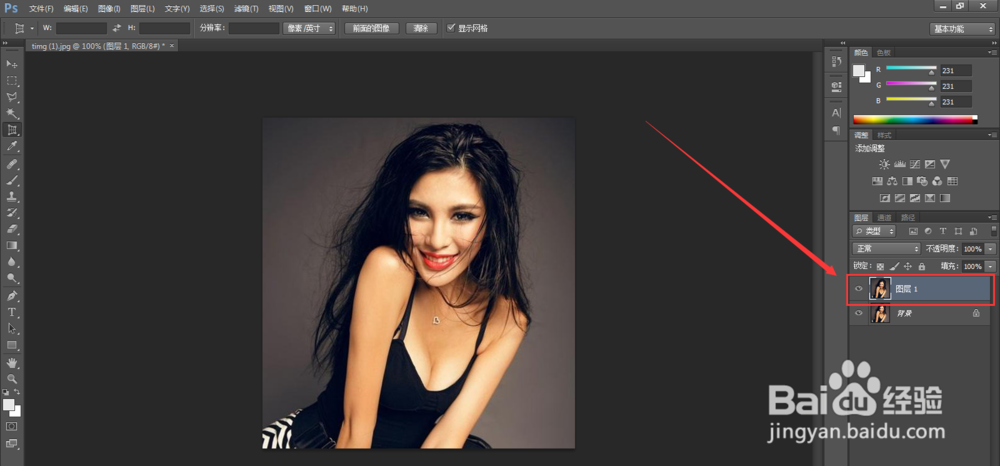
2、在复制图层的基础上,菜单栏里面选择菜单--色彩范围选项。
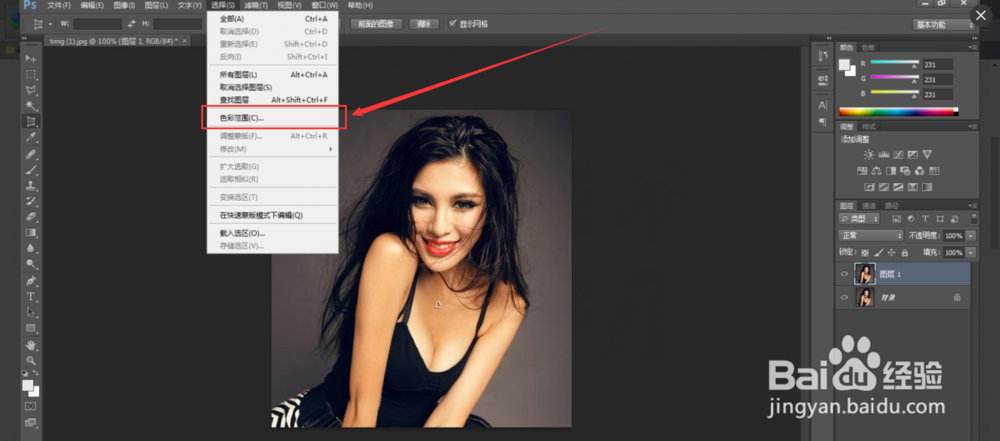
3、鼠标点击人物皮肤,选择色差范围,选择合理的范围。

4、点击确定键,则软件自动生成人物选区。
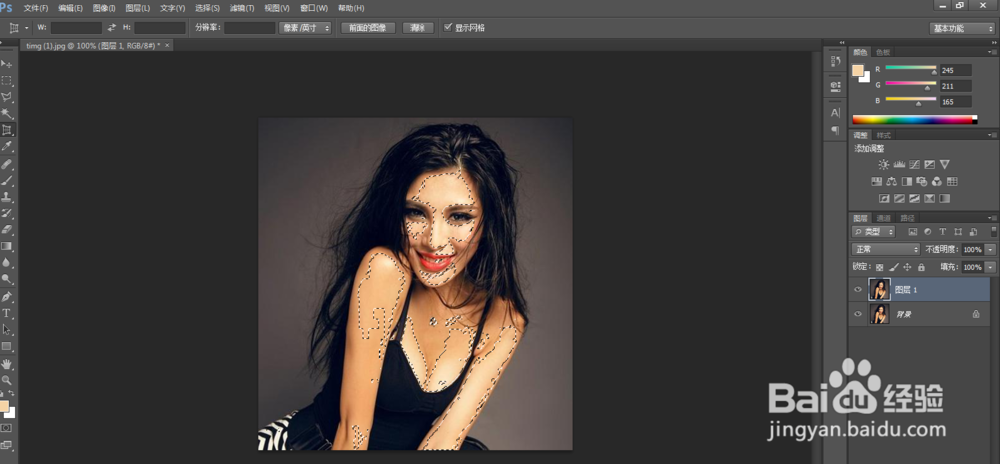
5、新建一个空白图层
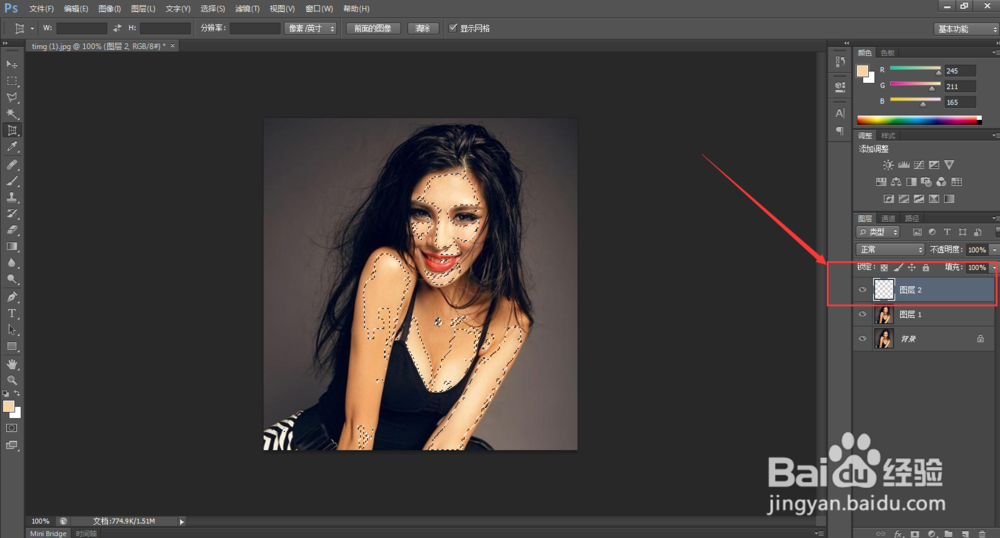
6、选择白色准备填充这个空白图层。

7、单独观察这个图层,就会发现为何会发生这种美白的效果。主要利用选区构建的图层的叠加效果,实际的原因是因为构建的白色图层正好覆盖了原图的图层,在上一个图层里面操作,这样俯视下去,所合成的图层,就会出现美白的效果。

8、调整这个空白层的不透明度,适应人类皮肤的颜色。

9、大功告成。效果对比。


10、怎么样,简单吧~